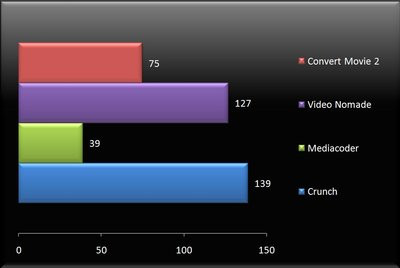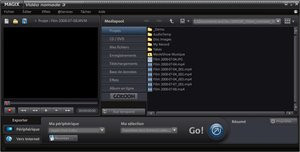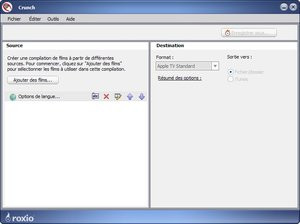Comme nous l'avons vu dans notre récente sélection de convertisseurs vidéo gratuits transférer ses vidéos vers un appareil portable, et notamment vers un iPod ou un iPhone, nécessite systématiquement une conversion préalable dans un des formats pris en charge par l'appareil, d'autant plus que le logiciel iTunes ne gère absolument pas la conversion automatique des vidéos, à moins de passer par un composant payant et archaïque. Néanmoins, parmi les nombreux outils gratuits existants, tous ne sont pas parfaits, loin de là : ils souffrent parfois d'une certaine complexité, sont trop limités dans les formats gérés, ou affichent des publicités agaçantes au démarrage.
Même si l'équation est loin d'être systématiquement vérifiable, il peut être intéressant de jeter un œil du côté des solutions commerciales qui offrent souvent un côté plus « soigné » (ou qui sont censées l'être, du moins) qui peut attirer un public de néophyte, de plus en plus nombreux à acheter des appareils mobiles, et notamment de marque Apple. Afin de comparer ces solutions avec leurs équivalents gratuits, nous avons testé quatre d'entre elles. Du côté des payants, Video Nomade 3 de Magix, Convert Movie 2 d'Avanquest et Crunch de Roxio. Chez les gratuits, nous avons soumis le fameux logiciel libre MediaCoder, considéré comme une référence du genre, et qui gère (entre autres) l'exportation de vidéos vers les baladeurs et téléphones de la marque à la pomme.
Magix Video Nomade 3
Présent sur tous les fronts, l'éditeur allemand Magix propose, parmi sa gamme de logiciels d'édition vidéo (SOS Cassettes Video, Films sur DVD, Video Deluxe...) Vidéo Nomade, une solution destinée aux appareils mobiles, promettant énormément sur sa boite : « Lecture de toutes les sources, transfert de tous les médias, prise en charge de tous les périphériques, compatible avec tous les formats ». L'affirmation semble prétentieuse mais les logiciels de l'éditeur, malgré une certaine lourdeur, font souvent preuve de certaines qualités. Voyons si Video Nomade en fait partie.En consultant la liste des appareils gérés par le logiciel, on constate que si l'affirmation de Magix est un peu osée, elle n'est pas totalement dénuée de fond. « Tous » les périphériques ne sont peut être pas pris en charge, mais une grande partie d'entre eux semble répondre présent : iPod (format Classic/Nano ou iPhone/iPod touch), Archos, Creative Zen, Zune, PSP font partie du lot, mais on trouve également des marques plus « pointues » comme iRiver ou Cowon. Le logiciel convertit également les vidéos vers des PDA (Windows Mobile ou Palm), des téléphones portables (Sony Ericsson, Nokia, Motorola...) et même des cadres photo numériques (Hama, Samsung, Compositor). Bref, une liste alléchante sur le papier. Au niveau des formats gérés en entrée, le logiciel importe les fichiers MPEG-4, MPEG-2, AVI, WMV, MOV, DivX , XViD, DV AVi, MJPEG et même les GIF animés. Comme souvent chez Magix, le décodage des formats MPEG-2 et MPEG-4 nécessite une activation gratuite. Tout comme Films sur DVD du même éditeur, Vidéo Nomade permet également d'importer de la vidéo depuis une source analogique (magnetoscope, camescope...), DV ou depuis un DVD non protégé contre la copie. Il propose même un module Media Center permettant d'enregistrer des émissions de télé.
Video Nomade 3 propose une interface proche de celle de son « grand frère » Films sur DVD, mais avec quelques subtilités : le logiciel ne propose pas, par exemple, l'interface plutôt pratique en trois étapes distinctes (importation, édition et exportation) au profit d'une présentation plus simple sur un seul écran, centralisant à la fois la bibliothèque multimédia permettant d'ajouter des fichiers vidéo, le banc de montage et les fonctionnalités d'exportation. En pratique, cette option ne s'avère pas moins pratique, mais on regrettera par exemple la quasi-invisibilité des options d'importation de films, cachées dans un menu « Tâches » assez fouilli.
Video Nomade propose des fonctionnalités d'édition, pas forcément évidentes au premier abord car le banc de montage est caché par défaut, tout le monde n'ayant pas besoin d'effectuer de telles opérations pour transférer une vidéo sur un appareil. Néanmoins, si c'est le cas, vous disposerez de fonctionnalités qui n'égalent certainement pas un logiciel de montage complet mais qui proposent tout de même l'essentiel : édition en mode « Timeline »ou clips, édition des clips à la souris (ajout de fondu pour l'image ou le son, redimensionnement, déplacement, fondu enchainé...) ou encore ajout d'effets et de transitions (à utiliser avec modération). On retrouve également les réglages de l'image (luminosité, contraste, netteté...) et du son (égalisation, compression, réduction du bruit...).
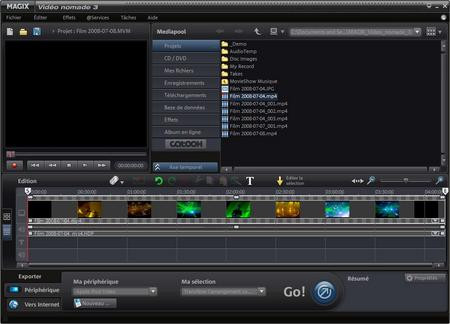
L'exportation des vidéos se fait assez simplement, Vidéo Nomade proposant un grand nombre de présélections pour la plupart des appareils du marché. Néanmoins, en ce qui concerne la partie iPod/iPhone, on regrettera notamment le manque de clarté et de cohérence des réglages proposés : on dispose ainsi d'un grand nombre de réglages dont certains semblent redondants, comme l'iPhone et l'iPod touch qui présentent exactement les mêmes caractéristiques, et qui ne se justifient pas, de toute manière, puisque les deux appareils tactiles sont 100% compatibles avec les vidéos des autres iPod. D'autres réglages induisent même en erreur : on trouve ainsi un réglage iPod Nano qui ne correspond pas du tout à l'iPod nano de 3e génération, capable de lire les vidéos, mais à la réalisation d'une capture d'écran pour les iPod Nano précédents ! On trouve enfin trois réglages différents pour les iPod « vidéo », aux intitulés peu clairs : « iPod », « iPod HQ » et « iPod TV Pal ». Les deux premiers sont en 320x240 et le dernier en 640x480, sans que ce soit vraiment clair (même si ces informations sont affichées dans l'interface). Bref, un peu de ménage serait plus que nécessaire.

Au niveau de la qualité de l'encodage, on remarque un problème plutôt gênant : sur la plupart des pré-réglages testés, le débit est très bas, occasionnant des défauts de compression très visibles. C'est notamment gênant sur un « preset » comme l'iPhone où l'utilisateur lambda est en droit d'attendre une qualité correcte. Il est évidemment possible de modifier ces réglages et notamment d'augmenter le débit. Si vous utilisez un iPhone ou un iPod touch, pour obtenir une qualité digne de l'appareil sans passer par les options, choisissez le mode « iPod Vidéo TV Pal » qui permet d'obtenir une résolution de 640x480 et un débit vidéo tout à fait acceptable.
Pour finir, Magix Vidéo Nomade gère directement l'exportation vers le périphérique mobile. Là encore, la compatibilité se heurte aux protocoles propriétaires utilisés par les constructeurs. Il nous a ainsi été totalement impossible d'exporter une vidéo vers un iPod. En outre, la version que nous avons reçue en test était incompatible avec la dernière version d'iTunes (7.6 à l'heure où nous écrivons ces lignes).
Convert Movie 2
Avanquest distribue de très nombreux logiciels provenant de multiples éditeurs. Convert Movie est édité à l'origine par Movavi, et propose, comme Magix Video Nomade, une solution de conversion mobile polyvalente. Voyons ce que propose ce logiciel méconnu.Convert Movie 2 prend en charge, en plus des iPod et de l'iPhone, une assez grande variété d'appareils : PSP, PS3, Zune, iPhone, Apple TV, Archos AV, Creative Zen sont compatibles, tout comme les appareils Windows Mobile et les téléphones portables (format 3GP). Le logiciel accepte également un grand nombre de formats en entrée : AVI, DV, MP4, WMV, ASF, 3GP, MOV, VOB, MPEG 1, 2 et 4, ou encore MJPEG. En plus de l'importation de vidéos, il gère également la conversion depuis un DVD non protégé.
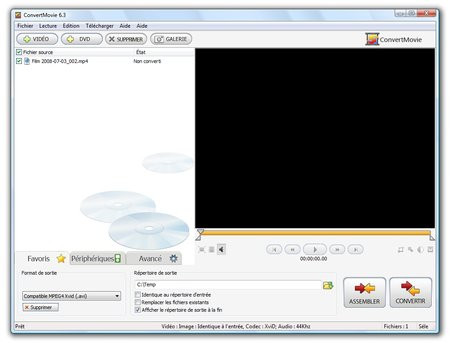
L'interface de Convert Movie est tout à fait satisfaisante : contrairement à Magix Video Nomade, il ne donne pas dans le côté « metallique » mais affiche une sobriété appréciable, sans pour autant être austère : l'utilisateur néophyte n'aura aucun mal à trouver ce qu'il cherche, grâce à deux onglets qui distinguent clairement les deux usages du logiciel. Le premier permet d'accéder directement aux pré-réglages des appareils mobiles, sans se soucier des paramètres de codecs. On trouve ainsi des appareils rangés par constructeur, avec pour chaque appareil plusieurs réglages de qualité. Un onglet « avancé » affiche quant à lui les différents réglages par codec, avec possibilité d'accéder à des paramètres plus précis, permettant de régler le débit ou la résolution. Au niveau des présélections pour iPod/iPhone, on appréciera leur clarté et leur concision : on trouve ainsi un réglage pour iPod en basse résolution (320x240), un réglage haute résolution (640x480), un réglage pour iPhone/iPod touch et, détail appréciable, un réglage pour AppleTV.
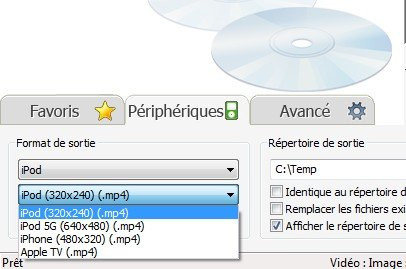
L'utilisateur souhaitant éditer ou retoucher ses vidéos avant exportation restera en revanche sur sa faim. La seule option proposée est l'assemblage de plusieurs vidéos ajoutées à la liste. En outre, on pourra extraire la bande-son ou réaliser des captures d'écran. Sur ce point, Magix Video Nomade reste de loin le plus complet avec son banc de montage et ses modules de réglages de l'image et du son.
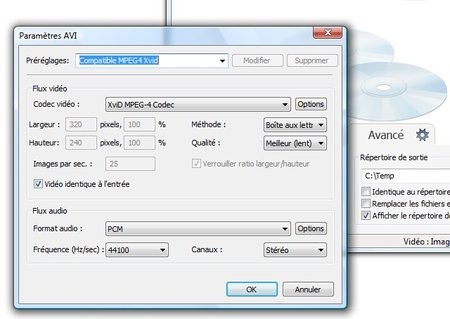
ConvertMovie, malgré une approche assez minimaliste, part sur une impression très favorable. Malheureusement, le tableau est fortement entaché dès que l'on passe à l'encodage proprement dit : après avoir essayé le logiciel avec plusieurs vidéos aux codecs différents, nous avons constaté de nombreux problèmes de compression provoquant des défauts aléatoires, et plus ou moins marqués, dans l'image, lors de nos tests sous Windows XP. Certaines vidéos ne souffraient que de quelques « décalages » mais d'autres étaient totalement inexploitables. Il semble difficile de savoir exactement d'où vient ce problème, étant donné qu'un second test sur une machine équipée de Windows Vista, n'a pas causé ce bug.
MediaCoder
Parmi les convertisseurs gratuits, le logiciel libre MediaCoder est souvent cité comme une référence du genre, mais traine une réputation de complexité due à une ergonomie un peu ardue pour un utilisateur lambda. Néanmoins, en s'y penchant de plus près, on constate que l'interface du logiciel est loin d'être insurmontable et ses fonctionnalités suffisamment intéressantes pour qu'on l'oppose à des solutions commerciales.Commençons par le commencement, c'est-à-dire les formats gérés par MediaCoder. Ceux-ci sont très nombreux et incluent les formats H264, XviD, DivX, WMV, MPEG (1, 2 et 4), Theora, FLV, AVI, Matroska ou encore OGM. Tous ces formats peuvent être générés en sortie, mais le logiciel prend également en charge l'importation de fichiers Quicktime ou Real Video. L'impossibilité d'exporter vers ces formats n'est pas pénalisante dans la mesure où ils ne sont pas utilisés par les appareils mobiles, même l'iPod ne gérant pas les fichiers .MOV. MediaCoder est un convertisseur « ouvert » qui n'est pas spécifiquement destiné à l'exportation vers un appareil mobile, même s'il dispose d'un module offrant cette possibilité. Néanmoins, en faisant le compte de tous les formats gérés, on aura du mal à trouver un appareil qui ne prend pas en charge un des fichiers générés par le logiciel. Contrairement à des solutions comme Magix Video Nomade, MediaCoder ne prend en charge que l'importation de fichiers vidéo et ne permet pas, par exemple, de ripper un DVD, ou d'acquérir des images depuis un caméscope DV ou analogique.
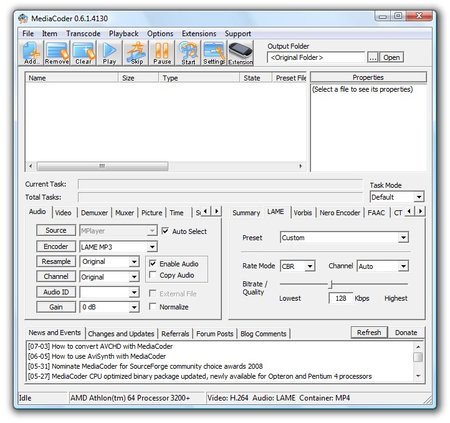
L'interface de MediaCoder ne brille pas par son ergonomie. Néanmoins, il suffit de comprendre son organisation pour que tout paraisse plus clair. La fenêtre est divisée en deux zones principales. Le panneau supérieur permet d'ajouter des fichiers, soit par glisser/déplacer, soit en utilisant les boutons de la barre d'icônes. Le panneau inférieur contient une série d'onglets permettant de régler les paramètres de sortie de la vidéo : réglage des codecs audio et vidéo, réglage des sous-titres éventuels, définition d'un segment particulier à encoder... D'autres options plus complexes concernent le multiplexage et le démultiplexage, des notions qui n'ont pas vraiment d'intérêt dans le cas qui nous concerne ici.
Si l'interface générale du logiciel peut rebuter le néophyte, une option, spécialement destinée à la conversion de vidéos pour appareil mobile, changera complètement votre perception. Elle est accessible depuis le bouton « Extension », qui représente une PSP et ouvre ce qu'on attendait tous : des modules d'exportations spécialement étudiés pour chaque appareil mobile compatible. Ceux-ci sont rangés par catégorie et incluent, en plus de l'iPod/iPhone, les appareils les plus populaires comme la PSP, les Creative Zen, les baladeurs d'Archos et le Zune de Microsoft. En outre, on trouve des modules pour divers téléphones portables génériques ou spécifiques (Nokia N70, Sony Ericsson E900...).
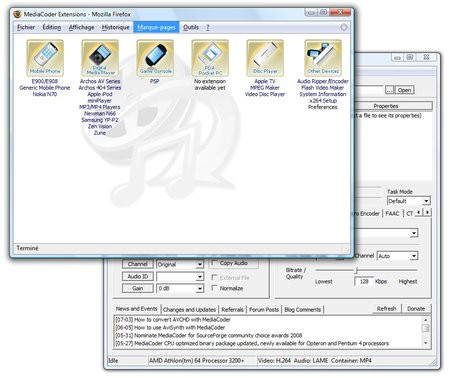
Chaque module ouvre une fenêtre plutôt claire et bien conçue, offrant un accès facile aux réglages importants (résolution, choix du codec, réglage de la qualité audio et vidéo) ainsi qu'une représentation de l'appareil « grandeur nature » permettant une prévisualisation de la vidéo au bon format une fois l'encodage commencé. Les préréglages sont cohérents par rapport au type d'appareil.
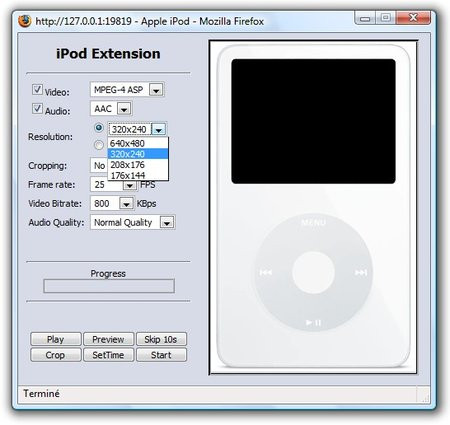
La qualité de l'encodage est plutôt satisfaisante. Le logiciel propose par défaut un débit assez bas, mais la vidéo encodée nous a semblé moins souffrir de blocs de compression que sous Magix Vidéo Nomade. L'impression positive se confirme avec la rapidité de l'encodeur, qui réalise sa tâche avec un gain de temps très sensible par rapport à ses concurrents commerciaux.
Le logiciel ne propose en revanche aucune exportation des vidéos vers un appareil mobile ou un logiciel de gestion de bibliothèque comme iTunes. Les fichiers devront être exportés manuellement, ce qui n'est pas vraiment étonnant, MediaCoder étant un outil de conversion généraliste et non pas une solution explicitement destinée aux appareils mobiles.
Roxio Crunch
En plus de sa suite à tout faire Easy Media Creator, qui propose notamment un module de conversion de vidéos pour appareils mobiles (que ne fait pas Easy Media Creator ?), Roxio propose depuis quelques mois un convertisseur réputé pour son efficacité : Crunch. Destiné uniquement aux utilisateurs d'appareils Apple (iPod, iPhone, iPod touch, Apple TV), Crunch se targue de proposer une solution des plus simples et des plus efficaces. Premier détail appréciable : le logiciel est disponible pour Windows et Mac, ce qui est somme toute assez courant, mais propose les deux versions dans la même boite. Pour les switchers qui jonglent entre un PC et un Mac, c'est un bon point, d'autant plus qu'aucune procédure d'activation n'empêche l'installation du logiciel sur les deux machines.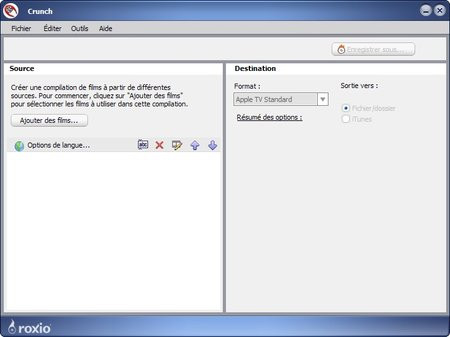
Crunch est assez limité au niveau de ses formats d'exportation, et pour cause : le logiciel ne gère que les formats gérés par les iPod, iPhone et Apple TV (soit MPEG4 et H264). Au niveau des formats d'entrée, le logiciel prend en charge les fichiers AVI (pas n'importe lesquels, il s'est avéré plutôt difficile), DivX, MOV ou MPEG2. En outre, il permet d'importer des vidéos provenant d'un dossier VIDEO_TS, d'une image de DVD ou d'un DVD (non protégé).
L'interface de Crunch est d'une simplicité confondante. La fenêtre est divisée en deux panneaux. A gauche, une liste permet d'ajouter une ou plusieurs vidéos à traiter, et de les agencer comme bon vous semble. Le panneau de droite permet quant à lui de sélectionner les paramètres d'encodage et d'exportation. Le tout bénéficie d'une ergonomie assez agréable : les vidéos peuvent être recherchées dans l'explorateur intégré au logiciel ou par glisser/déposer dans la liste de fichiers à convertir, les intitulés des préréglages sont clairs... Bref, il suffit de quelques secondes pour trouver ce que l'on veut.
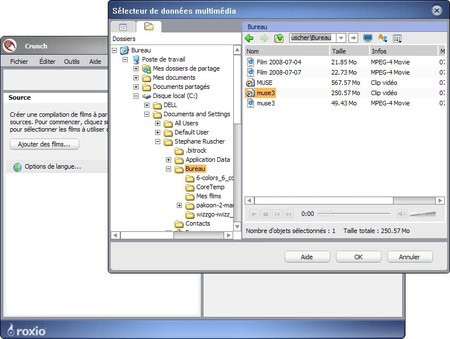
Néanmoins, cette simplicité d'utilisation se fait clairement au détriment des fonctionnalités offertes : ainsi, Crunch propose des pré-réglages très simples pour iPod, iPhone/iPod touch et Apple TV, avec pour chaque appareil plusieurs niveaux de qualité (Standard, Haut, Optimal et Plus rapide). C'est d'une clarté limpide, mais sorti de ces réglages, il est totalement impossible de changer soi-même le débit, le codec ou la vitesse, la seule option laissée à disposition de l'utilisateur étant le réglage du format de l'écran (« Letterbox », étirement ou adaptation). En outre, on se demandera une fois de plus pourquoi deux réglages aux caractéristiques strictement identiques sont proposés pour l'iPod et l'iPhone. On notera tout de même la possibilité de choisir entre une exportation vers un dossier du disque dur ou directement vers la bibliothèque iTunes. Du côté des éventuelles retouches à apporter à la vidéo, il est tout au plus possible de sélectionner un segment particulier de celle-ci, en indiquant un point d'entrée et un point de sortie. Cette option prête néanmoins à confusion, car elle s'intitule Aperçu/Recadrage du film.
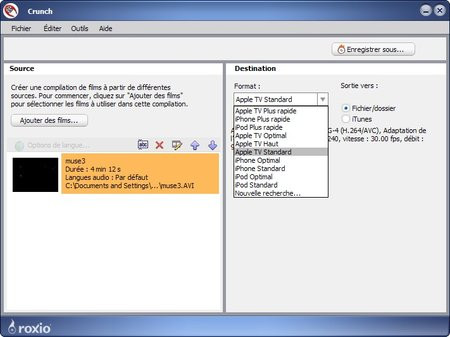
Au niveau de ses performances, Roxio Crunch ne s'avère pas très performant. Dans le débit le plus bas (320x240, débit de 800 Kbps), l'encodage est assez lent (plus de 2 minutes pour un clip de 4 minutes alors que Media Coder s'en tire en 39 secondes). La qualité de l'encodage est en seulement acceptable. Là encore, sur un débit assez faible, de nombreux problèmes de compression se manifesteront. A moins d'être vraiment limités par la place, sélectionnez les réglages Haut ou Optimal.
Tests d'encodage
Comme on peut le voir, les quatre logiciels que nous vous avons présentés proposent des approches et des possibilités assez différentes. Pour les départager sur la fonction qui nous intéresse ici (à savoir la conversion de vidéo pour iPod), nous les avons soumis à un test d'encodage. La vidéo utilisée est un clip de 4 minutes, d'une résolution de 720x478 pixels, encodée en DivX 5.0. Le débit vidéo est de 1015 Kbps et le débit audio de 192 Kbps (format MP3). Notre machine de test est quant à elle un PC Dell équipé d'un Core 2 Duo E6550 (2.33 Ghz) et de 2 Go de mémoire vive, exécutant Windows XP SP3. Nous avons réalisé, pour chaque logiciel, deux encodages : le premier avec le réglage le plus bas en 320x240 à un débit de 800 Kbps et le second en 640x480 avec un débit de 2200 Kbps. Nous avons alors mesuré la durée de chaque encodage.En basse résolution, le plus rapide est indéniablement MediaCoder qui vient à bout de la vidéo en 39 secondes ! Il est suivi de Convert Movie (75 secondes) mais les réserves que nous émettons sur la qualité de son encodage nous empêchent de considérer ce résultat comme vraiment significatif. Crunch et Vidéo Nomade se situent quant à eux en retrait, réalisant l'encodage en 139 secondes pour le premier et 127 secondes pour le dernier.
En haute résolution, c'est cette fois-ci Convert Movie qui réalise le meilleur score, avec là encore des réserves sur le résultat étant donné les problèmes constatés. Suivent MediaCoder et Crunch, avec respectivement 211 et 212 secondes. Enfin, Magix Video Nomade ferme la marche avec une durée d'encodage de 289 secondes.
Qualité de l'image obtenue
La qualité des vidéos obtenues après exportation est assez difficile à comparer, les logiciels n'utilisant pas forcément les mêmes débits vidéo. Dans ce test, notre but n'est pas de comparer au pixel près, pour des paramètres strictement identiques, les résultats, mais de constater les différences de qualité entre les différents pré-réglages, sachant que l'utilisateur lambda utilisera principalement ces derniers sans s'aventurer dans les options de réglage du débit ou de la résolution. Nous avons donc réalisés deux encodages : le premier dans le réglage le plus bas proposé par le logiciel, et le second dans le réglage le plus haut. Pour chaque logiciel, la capture de gauche correspond à l'encodage en 320x240, et celle de droite à l'encodage en 640x480.Magix Video Nomade obtient un résultat assez médiocre en utilisant le réglage le plus bas. L'image est très fortement compressée et certains détails disparaissent complètement. On notera au passage que le réglage de base pour l'iPhone présente les mêmes défauts, assez gênants sur un écran de cette taille. Le réglage le plus optimal, «iPod vidéo sur TV Pal » est en revanche excellent, mais fournit une vidéo très volumineuse (66 Mo pour notre clip).






Du côté de Convert Movie, il est difficile de juger la qualité de l'image étant donnés les problèmes que nous avons rencontrés lors de l'encodage sur notre machine de test. Etant donné que le bug n'a pas été reproductible, accordons au logiciel le bénéfice du doute. Hormis ce problème, on note une image d'une qualité légèrement supérieure à celle de Video Nomade, en basse comme en haute résolution. Les vidéos obtenues sont en revanche plus volumineuses, le réglage haute résolution faisant monter la taille de notre vidéo jusqu'à 80 Mo.






MediaCoder nous semble être de loin le plus satisfaisant, offrant un très bon compromis, la qualité de l'image ne souffrant pas de problème de compression trop gênant. Il faut toutefois préciser que contrairement aux logiciels commerciaux, MediaCoder ne propose pas réellement de pré-réglages de résolution et de débit et oblige tout de même à choisir soi-même cette valeur. Nous avons donc effectué le premier encodage avec un débit de 800 Kbps, qui correspond à celui utilisé par les autres logiciels en basse résolution, et un débit de 1500 Kbps, pour l'encodage en 640x480, qui est la valeur la plus élevée proposée pour l'extension iPod. Dans tous les cas, on obtient une image de bonne qualité et une taille qui reste relativement correcte.






Enfin, le bilan de Roxio Crunch est assez mitigé : l'encodage en basse résolution offre une qualité correcte, un peu supérieure au réglage le plus bas de Magix Video Nomade, mais en dessous de ce que propose Media Coder à un débit similaire. Attention à éviter le réglage « iPod optimal » qui produit une image en 640x480 mais d'une qualité absolument désastreuse. Le réglage « haut de gamme » porte l'intitulé assez étrange de « iPod Plus rapide », et fournit une vidéo de bonne qualité, mais là encore pas exceptionnelle.






Faut-il payer pour convertir ses vidéos sur un iPod ?

Crunch et Convert Video proposent une très grande simplicité d'utilisation, mais au détriment des fonctionnalités. C'est particulièrement vrai pour Crunch qui ne propose que le minimum syndical au niveau des options. C'est très bien pour les utilisateurs n'ayant aucune envie de passer par des réglages qu'ils ne maitrisent pas, et le logiciel est effectivement d'une simplicité enfantine. Convert Video propose quelques réglages supplémentaires qu'il a la bonne idée de cantonner clairement à un onglet « Avancé ». Dans les deux cas, si on a besoin de plus de fonctionnalités, on passera son chemin.
Dans tous les cas, on constate au final qu'un logiciel gratuit comme MediaCoder fait tout à fait l'affaire, et que son interface n'est pas si compliquée : le module consacré aux appareils mobiles est même très bien conçu. Tout dépendra des efforts que l'on est prêt à faire : si l'utilisateur ne souhaite absolument pas avoir à toucher le moindre réglage, l'achat d'un logiciel comme Crunch peut se justifier. Sans quoi, pour la simple conversion de vidéos, les gratuitiels disponibles n'ont vraiment rien à envier à leurs concurrents payants et feront tout à fait l'affaire.